系统之家装机大师 V1.5.5.1336 官方版
系统之家装机大师是专为小白用户打造的装机工具,操作简单,适合32位和64位的电脑安装使用,支持备份或还原文件,也能通过系统之家装机大师,制作U盘启动盘,智能检测当前配置信息,选择最佳的安装方式,无广告,请大家放心使用。


时间:2022-02-11 15:31:00
发布者:shenwenbing
来源:当客下载站
怎么制作U盘给华硕笔记本电脑重装系统?有网友的华硕笔记本电脑出现比较重大的系统故障,没办法正常开机进入桌面,所以想着给电脑重装系统,这种情况下需要借助另一台正常的电脑来制作U盘启动盘,然后插入到华硕笔记本上进行使用,具体的步骤教程如下。
1.大家先提前准备一个8g以上的u盘,下载小白重装软件。
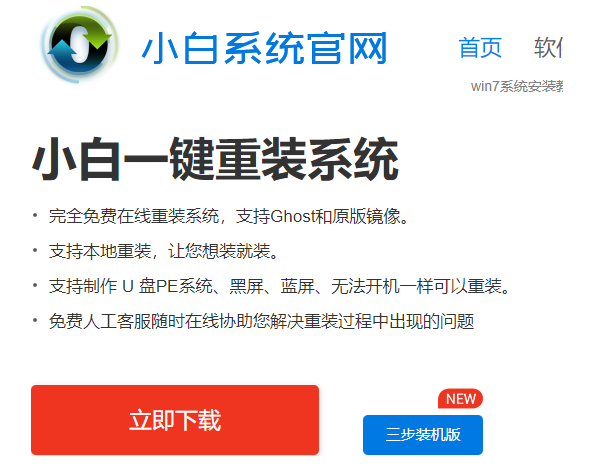
2.将空U盘插入电脑,打开小白一键重新装入系统软件,关闭杀毒工具。点击构建系统,点击开始制作。
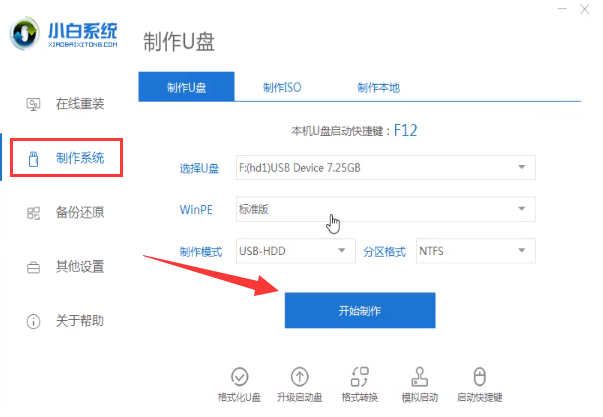
3.选择win10系统,选择开始生产。
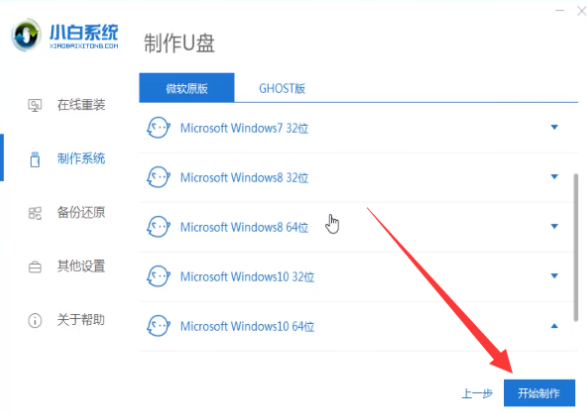
4.弹出提示备份u盘数据时,点击确定,等待系统下载。启动盘成功制作后,点击提示中的取消,查看需要重新安装到系统中的启动热键,并拔出u盘。
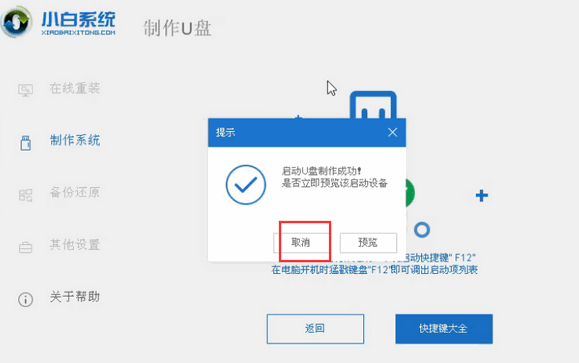
5.将U盘插入需要修理的电脑上,按下电源键,快速敲击启动热键,弹出boot选择界面,选择USB选项,返回。若启动菜单没有找到U盘,请参阅本bios设置U盘引导教程。
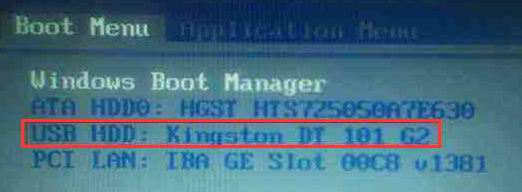
6.选择【01】PE按键盘方向键可进入。
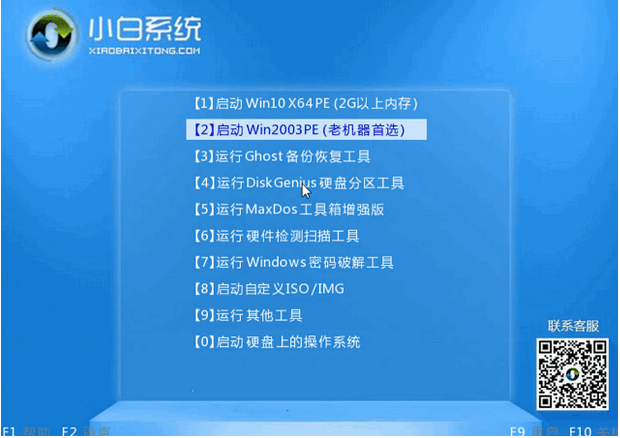
7.接下来,点击安装win10系统的免费下载。
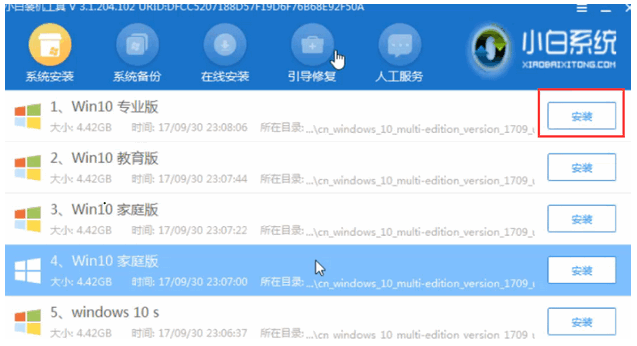
8.选择C盘,点击开始安装。等win10系统安装完毕,拔下U盘,重新启动电脑大家的win10系统安装完毕。

以上就是华硕笔记本电脑重装系统教程,希望能帮助到大家。